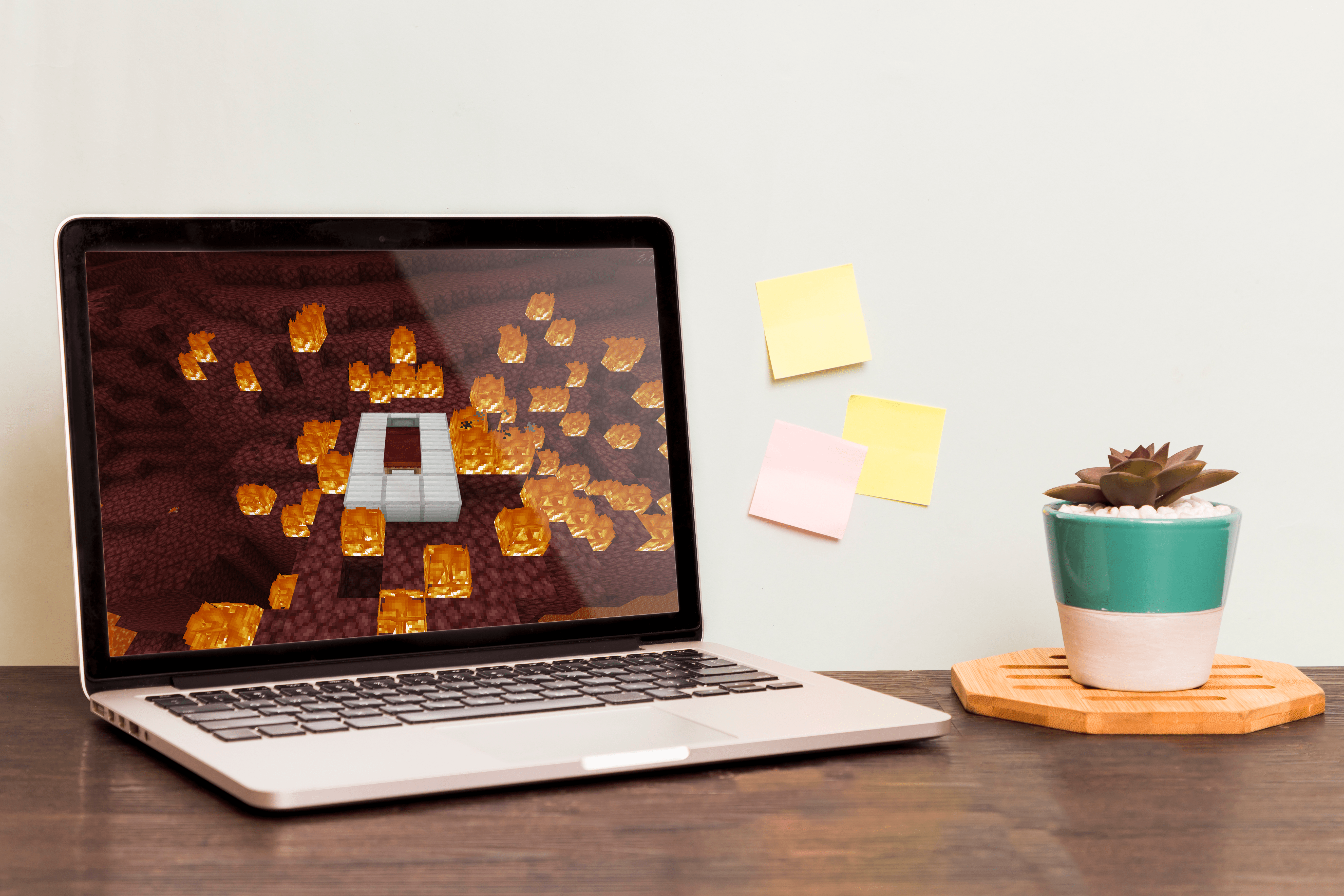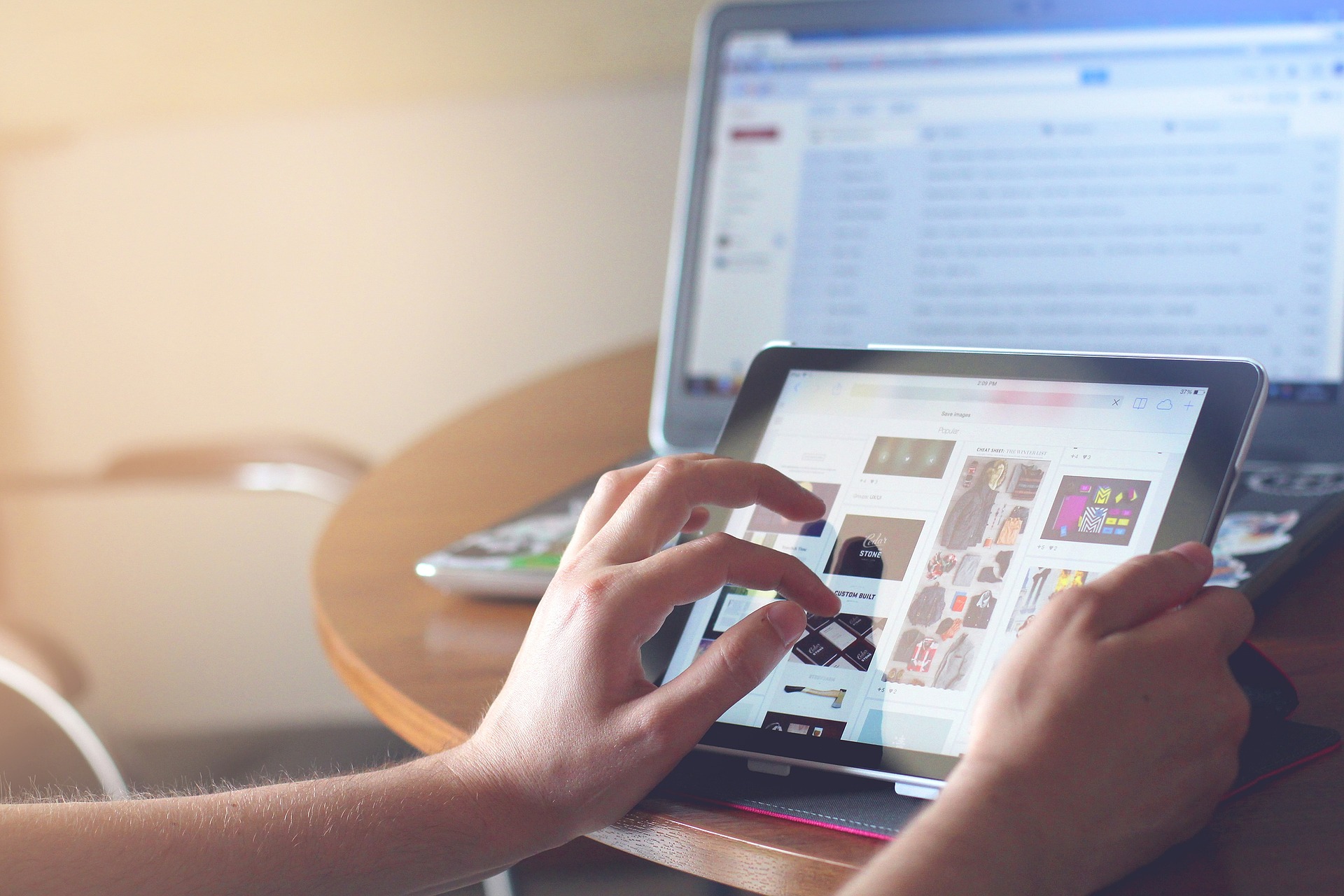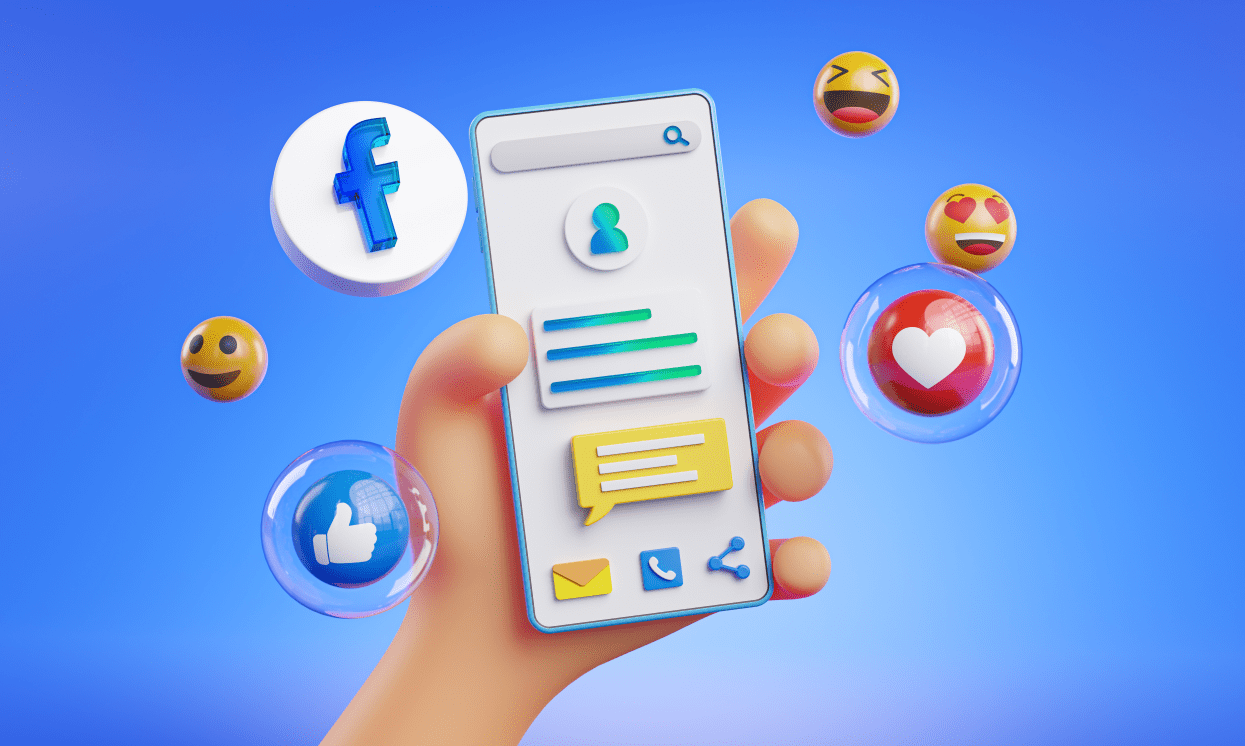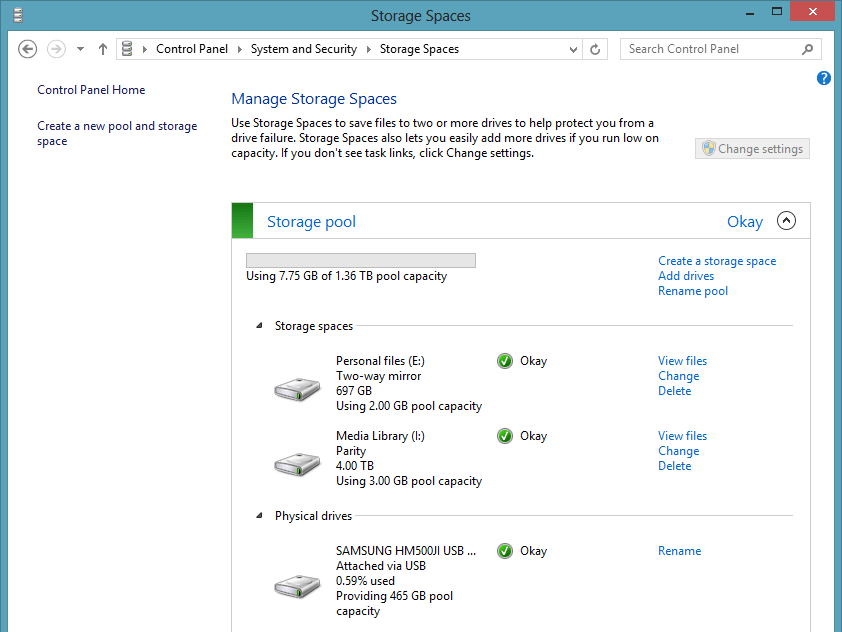Știm cu toții cât de enervante pot fi notificările. Mai ales în mijlocul unui meci online cu mize mari. Acesta este cel mai rău moment pentru a vedea o notificare care apare și sună.

Gestionarea notificărilor pe Discord nu este prea complicată, dar există câteva setări utile pentru a vă face timpul de joc mult mai liniștit. Ei bine, cel puțin în ceea ce privește lucrurile care se întâmplă în afara jocului tău. Iată cum să gestionați notificările pe Discord.
Se activează sunetul
Să începem cu activarea tuturor notificărilor. Dacă doriți cu adevărat să fiți notificat despre tot ce este pe Discord, există o modalitate ușoară de a face acest lucru. Pentru a dezactiva sunetul Discord pe aplicația Discord de pe mobil, în timp ce sunteți în aplicație, navigați la pictograma profilului și atingeți-o. Apoi, găsiți Notificări intrare. În meniul Notificare, pur și simplu activați toate cele trei glisoare.
Pe versiunea desktop/web, mergeți în partea din stânga jos a ferestrei Discord. Aici, vei vedea pictograma ta de profil. Nu faceți clic pe el. În schimb, selectați pictograma în formă de roată. În meniul Setări utilizator care apare după ce îl selectați, găsiți Notificări intrare. Este situat în partea stângă a ecranului. Apoi, activați toate glisoarele.

Iată, ați dezactivat cu succes sunetul pe Discord!
Personalizați notificările
Versiunea mobilă a aplicației Discord nu oferă prea multe setări de notificare. Practic, puteți alege dacă primiți notificare în Discord, dacă primiți notificare în afara Discord și dacă doriți sau nu să integrați apelurile cu aplicația pentru telefon.

Pe versiunea desktop a Discord, puteți selecta expirarea notificării push AFK (departe de tastatură). De asemenea, puteți alege dacă primiți notificări text-to-speech. Dar, cel mai important, puteți selecta ce evenimente vor declanșa notificări sonore. Există o listă destul de extinsă de notificări sonore de activat/dezactivat aici. Discord este foarte personalizabil în acest departament.
Dezactivarea notificărilor de la un anumit utilizator
S-ar putea să găsești acea persoană enervantă. Sau poate doriți doar să dezactivați sunetul pe toate, cu excepția unora selectați. În ambele cazuri, aveți două opțiuni aici. Dezactivarea sunetului unui utilizator și blocarea unui utilizator.
Dezactivarea sunetului
Dezactivarea sunetului unui utilizator funcționează numai în aplicația desktop. Pentru a face acest lucru, mai întâi, accesați mesajele private. Nu puteți dezactiva sunetul unui utilizator din lista de prieteni. Pentru a dezactiva sunetul unui utilizator, navigați la meniul Acasă făcând clic pe pictograma Discord din partea din dreapta sus a ecranului.
Apoi, veți vedea lista de contacte pe panoul din stânga. Derulați prin el, găsiți contactul pe care doriți să-l dezactivați și faceți clic dreapta pe el. În meniul care apare, mergeți până la capăt și plasați cursorul peste Dezactivează @[numele contactului]. Apoi, veți putea alege cât de mult doriți ca sunetul să dureze. Puteți alege oricând Până îl pornesc din nou opțiune.
Blocare
Ca o opțiune mai extremă, blocarea pe cineva îl va împiedica să vă trimită mesaje cu totul. În plus, nu veți vedea mențiunile lor și mesajele lor pe niciun server comun pe care le partajați vor fi ascunse. Totuși, veți putea să faceți clic pe un buton pentru a vedea mesajele.
Pe desktop/web, navigați la intrarea unei persoane, faceți clic dreapta pe ea și selectați bloc. Acum, confirmați dacă sunteți sigur că doriți să blocați utilizatorul. Asta e. Le-ați blocat cu succes.
În versiunea aplicației mobile, găsiți intrarea în profil, atingeți-o și apoi selectați pictograma cu trei puncte, situată în colțul din dreapta al meniului. Acum, atingeți bloc și confirmați.
Indiferent dacă blocați pe cineva folosind aplicația desktop/web sau aplicația mobilă/tabletă, acesta va fi eliminat din toate listele dvs. Pentru a le debloca, va trebui să cauți profilul lor. Odată ce fereastra de chat se deschide, navigați la numele de utilizator din partea de sus a ecranului, faceți clic dreapta pe el și selectați Deblocați.
Dezactivarea notificărilor pe anumite canale
Aceasta este una dintre cele mai comune setări de dezactivare a sunetului pentru utilizatorii Discord. În mod implicit, veți fi în mod constant notificat despre mesajele noi pe fiecare canal pe care vă aflați. Puteți vedea cum acest lucru poate deveni enervant și distrage atenția foarte repede.
Soluția? Dezactivarea notificărilor pe un anumit canal. Lucrul amuzant este că vei fi în continuare notificat când cineva îți trimite mesaje, așa că aceasta este, practic, setarea implicită pentru majoritatea utilizatorilor cu putere Discord.
Pentru a dezactiva notificările pe un anumit canal, deschideți mai întâi serverul în cauză. Apoi, navigați la canalul pe care doriți să-l dezactivați. Faceți clic dreapta pe el și plasați cursorul peste Dezactivați canalul. Apoi selectați pentru cât timp doriți să o opriți. Selectați Până îl pornesc din nou pentru un mut nedeterminat.
Pe dispozitivul mobil Discord, trebuie să selectați canalul pe care doriți să-l dezactivați. Apoi, pentru a accesa setările canalului, glisați spre stânga. Vei vedea o Notificări opțiune. Selectați-l și veți putea alege pentru cât timp doriți să dezactivați sunetul canalului.
Dezactivarea notificărilor pe anumite servere
Dezactivarea sunetului unui server va dezactiva, în esență, fiecare canal din el. Indiferent dacă accesați Discord prin aplicația mobilă sau de pe desktop, lista de servere pe care vă aflați va fi afișată în panoul din stânga.
Pentru a dezactiva sunetul unui canal pe versiunea desktop a aplicației Discord, navigați la serverul în cauză și faceți clic dreapta pe el. Apoi, plasați cursorul peste Dezactivați serverul opțiunea și selectați pentru cât timp doriți ca serverul să fie oprit. Este la fel de simplu.
Pe Discord mobil, selectați serverul din listă. În ecranul în care vedeți lista de canale, navigați în partea de sus și atingeți numele serverului. Va apărea un ecran. Selectați Notificări și alegeți pentru cât timp doriți să dezactivați sunetul canalului.
Discord Muting
Discord oferă setări extinse de dezactivare a sunetului și notificări. La urma urmei, este o aplicație de comunicare dedicată jocurilor, iar jocurile necesită adesea cantități uriașe de concentrare. Puteți alege dacă dezactivați sunetul unui individ, canal sau întreg server. De asemenea, puteți bloca în mod eficient persoanele de la care nu doriți să auziți. Dacă aceste setări de dezactivare/blocare nu sunt suficiente, luați în considerare filtrarea prin servere și lăsarea celor de care nu aveți cu adevărat nevoie. Dezordinea este un lucru real.
Ți s-a părut util acest articol? Ați reușit să vă modelați setările de notificare/dezactivare/blocare pentru a se potrivi stilului dvs.? Simțiți-vă liber să adăugați gândurile și întrebările dvs. în secțiunea de comentarii de mai jos.